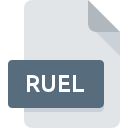
Dateiendung RUEL
Revo Uninstaller Pro Data Format
-
Category
-
Popularität0 ( votes)
Was ist RUEL-Datei?
RUEL ist eine Dateiendung, die häufig mit Revo Uninstaller Pro Data Format -Dateien verknüpft ist. RUEL-Dateien werden von Softwareanwendungen unterstützt, die für Geräte verfügbar sind, auf denen Windows ausgeführt wird. Die Datei "RUEL" gehört zur Kategorie "Andere Dateien", genau wie die in unserer Datenbank aufgelisteten Dateinamenerweiterungen "6033". Die für die Verwaltung von RUEL-Dateien empfohlene Software ist Revo Uninstaller Pro. Auf der offiziellen Website von VS Revo Group developer finden Sie nicht nur detaillierte Informationen zur Software Revo Uninstaller Pro, sondern auch zu RUEL und anderen unterstützten Dateiformaten.
Programme die die Dateieendung RUEL unterstützen
Die folgende Auflistung enthält RUEL -kompatible Programme. RUEL-Dateien können auf allen Systemplattformen, auch auf Mobilgeräten, gefunden werden. Es gibt jedoch keine Garantie, dass diese Dateien jeweils ordnungsgemäß unterstützt werden.
Updated: 01/03/2021
Wie soll ich die RUEL Datei öffnen?
Das Öffnen von Dateien mit der Endung RUEL kann verschiedene Ursachen haben. Was wichtig ist, können alle allgemeinen Probleme im Zusammenhang mit Dateien mit der Dateiendung RUEL von den Benutzern selbst gelöst werden. Der Prozess ist schnell und erfordert keinen IT-Experten. Wir haben für Sie eine Liste erstellt, die Ihnen bei der Lösung der Probleme mit RUEL-Dateien hilft.
Schritt 1. Downloaden und installieren Sie Revo Uninstaller Pro
 Der häufigste Grund für solche Probleme ist das Fehlen geeigneter Anwendungen, die die auf dem System installierten RUEL-Dateien unterstützen. Die Lösung für dieses Problem ist sehr einfach. Laden Sie Revo Uninstaller Pro herunter und installieren Sie es auf Ihrem Gerät. Die vollständige Liste der nach Betriebssystemen gruppierten Programme finden Sie oben. Eine der risikofreiesten Methoden zum Herunterladen von Software ist die Verwendung von Links, die von offiziellen Händlern bereitgestellt werden. Besuchen Sie die Website Revo Uninstaller Pro und laden Sie das Installationsprogramm herunter.
Der häufigste Grund für solche Probleme ist das Fehlen geeigneter Anwendungen, die die auf dem System installierten RUEL-Dateien unterstützen. Die Lösung für dieses Problem ist sehr einfach. Laden Sie Revo Uninstaller Pro herunter und installieren Sie es auf Ihrem Gerät. Die vollständige Liste der nach Betriebssystemen gruppierten Programme finden Sie oben. Eine der risikofreiesten Methoden zum Herunterladen von Software ist die Verwendung von Links, die von offiziellen Händlern bereitgestellt werden. Besuchen Sie die Website Revo Uninstaller Pro und laden Sie das Installationsprogramm herunter.
Schritt 2. Aktualisieren Sie Revo Uninstaller Pro auf die neueste Version
 Wenn die Probleme beim Öffnen von RUEL-Dateien auch nach der Installation von Revo Uninstaller Pro bestehen bleiben, ist die Software möglicherweise veraltet. Überprüfen Sie auf der Website des Entwicklers, ob eine neuere Version von Revo Uninstaller Pro verfügbar ist. Softwareentwickler implementieren möglicherweise Unterstützung für modernere Dateiformate in aktualisierten Versionen ihrer Produkte. Dies kann eine der Ursachen sein, warum RUEL-Dateien nicht mit Revo Uninstaller Pro kompatibel sind. Alle Dateiformate, die von den vorherigen Versionen des angegebenen Programms einwandfrei verarbeitet wurden, sollten auch mit Revo Uninstaller Pro geöffnet werden können.
Wenn die Probleme beim Öffnen von RUEL-Dateien auch nach der Installation von Revo Uninstaller Pro bestehen bleiben, ist die Software möglicherweise veraltet. Überprüfen Sie auf der Website des Entwicklers, ob eine neuere Version von Revo Uninstaller Pro verfügbar ist. Softwareentwickler implementieren möglicherweise Unterstützung für modernere Dateiformate in aktualisierten Versionen ihrer Produkte. Dies kann eine der Ursachen sein, warum RUEL-Dateien nicht mit Revo Uninstaller Pro kompatibel sind. Alle Dateiformate, die von den vorherigen Versionen des angegebenen Programms einwandfrei verarbeitet wurden, sollten auch mit Revo Uninstaller Pro geöffnet werden können.
Schritt 3. Weisen Sie Revo Uninstaller Pro zu RUEL-Dateien
Wenn Sie die neueste Version von Revo Uninstaller Pro installiert haben und das Problem weiterhin besteht, wählen Sie sie als Standardprogramm für die Verwaltung von RUEL auf Ihrem Gerät aus. Der nächste Schritt sollte keine Probleme bereiten. Die Vorgehensweise ist unkompliziert und weitgehend systemunabhängig

Auswahl der Anwendung erster Wahl in Windows
- Wählen Sie den Eintrag aus dem Dateimenü, auf das Sie durch Klicken mit der rechten Maustaste auf die Datei RUEL zugreifen
- Wählen Sie als Nächstes die Option und öffnen Sie dann mit die Liste der verfügbaren Anwendungen
- Um den Vorgang abzuschließen, wählen Sie Weitere Eintrag suchen und wählen Sie im Datei-Explorer den Installationsordner Revo Uninstaller Pro. Bestätigen Sie mit dem Häkchen Immer dieses Programm zum Öffnen von RUEL-Dateien verwenden und klicken Sie auf die Schaltfläche .

Auswahl der Anwendung erster Wahl in Mac OS
- Klicken Sie mit der rechten Maustaste auf die Datei RUEL und wählen Sie
- Öffnen Sie den Abschnitt indem Sie auf den Namen klicken
- Wählen Sie aus der Liste das entsprechende Programm aus und bestätigen Sie mit
- In einem Meldungsfenster wird darauf hingewiesen, dass diese Änderung auf alle Dateien mit der Dateiendung RUEL angewendet wird. Mit einem Klick auf bestätigen Sie Ihre Auswahl.
Schritt 4. Stellen Sie sicher, dass die ROZ nicht fehlerhaft ist
Sollte das Problem nach den Schritten 1 bis 3 weiterhin auftreten, überprüfen Sie, ob die Datei RUEL gültig ist. Probleme beim Öffnen der Datei können aus verschiedenen Gründen auftreten.

1. Die RUEL ist möglicherweise mit Malware infiziert. Stellen Sie sicher, dass Sie sie mit einem Antivirenprogramm scannen.
Wenn die Datei infiziert ist, verhindert die in der RUEL-Datei enthaltene Malware den Versuch, sie zu öffnen. Scannen Sie die Datei sofort mit einem Antivirenprogramm oder scannen Sie das gesamte System, um sicherzustellen, dass das gesamte System sicher ist. Wenn die RUEL-Datei tatsächlich infiziert ist, befolgen Sie die nachstehenden Anweisungen.
2. Stellen Sie sicher, dass die Struktur der RUEL-Datei intakt ist
Wenn die RUEL-Datei von einer anderen Person an Sie gesendet wurde, bitten Sie diese Person, die Datei erneut an Sie zu senden. Während des Kopiervorgangs der Datei sind möglicherweise Fehler aufgetreten, die die Datei unvollständig oder beschädigt machen. Dies kann die Ursache für Probleme mit der Datei sein. Es kann vorkommen, dass der Download der Datei mit der Endung RUEL unterbrochen wurde und die Dateidaten fehlerhaft sind. Laden Sie die Datei erneut von derselben Quelle herunter.
3. Stellen Sie sicher, dass Sie über die entsprechenden Zugriffsrechte verfügen
Einige Dateien erfordern erhöhte Zugriffsrechte, um sie zu öffnen. Melden Sie sich mit einem Administratorkonto an und prüfen Sie, ob das Problem dadurch behoben wird.
4. Überprüfen Sie, ob Ihr System die folgenden Anforderungen erfüllt: Revo Uninstaller Pro
Die Betriebssysteme stellen möglicherweise genügend freie Ressourcen fest, um die Anwendung auszuführen, die RUEL-Dateien unterstützt. Schließen Sie alle laufenden Programme und versuchen Sie, die Datei RUEL zu öffnen.
5. Stellen Sie sicher, dass Sie die neuesten Treiber, Systemupdates und Patches installiert haben
Das aktuelle System und die aktuellen Treiber machen Ihren Computer nicht nur sicherer, sondern können auch Probleme mit der Datei Revo Uninstaller Pro Data Format lösen. Veraltete Treiber oder Software haben möglicherweise die Unfähigkeit verursacht, ein Peripheriegerät zu verwenden, das für die Verarbeitung von RUEL-Dateien erforderlich ist.
Möchten Sie helfen?
Wenn Sie zusätzliche Informationen bezüglich der Datei RUEL besitzen, würden wir sehr dankbar sein, wenn Sie Ihr Wissen mit den Nutzern unseres Service teilen würden. Nutzen Sie das Formular, dass sich hier befindet, und senden Sie uns Ihre Informationen über die Datei RUEL.

 Windows
Windows 
